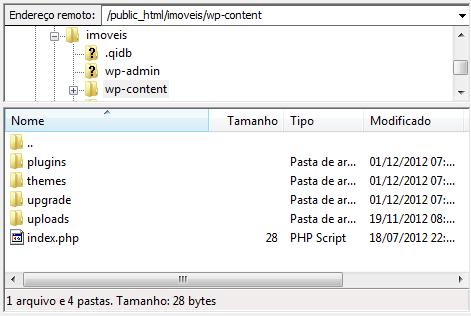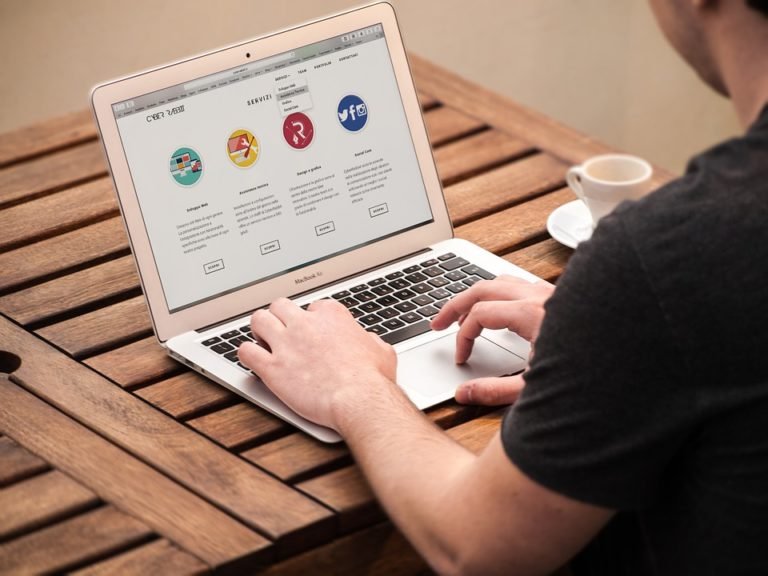Como aumentar visitas no site em 40{1ac6f46b50a8025c68aeb4d2feac935da67eae83828987687be17239099c9c17}, aprenda e instale em 5 minutos
Aumentar visitas no site
A dica de hoje é como aumentar visitas no site, blog ou loja virtual! esta dica preciosa vai ajudar você a aumentar em até 40{1ac6f46b50a8025c68aeb4d2feac935da67eae83828987687be17239099c9c17} as visitas do seu! site sem pedir pro usuário compartilhar nada nem fornecedor seu e-mail.
Parece mágica né?
Todos estes anos trabalhando com internet uma das coisas mais difíceis que eu vi, foi a tarefa de trazer o visitante de volta pro site!. O que acontece usualmente: o internauta visita o seu site, atinge o objetivo dele vai embora e não volta mais! você só teve uma chance uma vez naquele momento com este internauta! ele se foi!.
Os sites hoje em dia já tem o botão compartilhar! outros o botão curtir! que leva pra fanpage outros mais avançados pedem o e-mail do internauta, outros mais avançados ainda oferecem algo em troca do e-mail! seja um eBook ou um mini curso ou ingresso pra um evento online ao vivo.
Mas se nada disso for o suficiente?.
Nem todo mundo quer dar seu e-mail e nem dar as caras nas redes sociais, eu me coloquei neste case como persona!.
Nem sempre eu compartilho e muito menos forneço meu e-mail! pelos mais diversos motivos as vezes preguiça de fazer login, as vezes pressa, as vezes por não querer fornecer o e-mail por medo de spam ou o conteúdo oferecido não interessa!. Não sei você mas existem muitos pessoas que pensam assim.
A solução
Mas é aí? Então tudo está perdido?
Nada disso!! Essa era a promessa no começo do artigo!. Graças as novas tecnologias e uma nova aplicação do HTML 5, agora é possível criar uma conexão entre o seu site e o navegador (Chrome, Mozilla Firefox e safari) e trazer os visitantes de volta e aumentar visitas no site.
E quando seu site ou blog ou loja virtual WordPress for atualizado! você envia uma notificação de novidades a todos os cadastrados.
Existem diversas formas e aplicativos pra fazer isso, aqui vou ensinar o passo a passo como configurar rapidamente no WordPress! neste exemplo usarei um plugin fornecido pela empresa Push Engage.
Obs: caso não tenha o wordpress pode consultar a API do Push Engage para implementar no seu site. (https://www.pushengage.com/api/)
Como Configurar
1) Primeiramente acesse seu painel de controle do worpress com logine senha Exemplo: www.seusite.com.br/wp-admin

2) Clique em plugin adicionar novo.

3) Na caixa de pesquisa digite pushengage

4) Na caixa que aparece “PushEngage” Browser “Push Notifications” Plugin clique em instalar agora.

5) Após a instalação clique em ativar.
6) Após a ativação você será redirecionado para a página de plugins. Na barra lateral esquerda procure o ícone do “Push Engage” no submenu clique em “Dashboard”
7) Ao ativar você será redirecionado para a tela de login do Push Engage é necessário criar cadastro! Clique no link pushengage.com (de preferencia clique com botão direita abra em uma nova aba)

8) Clique no botão register for free
9) preencha com os dados do seu site, subdominio e-mail e crie uma senha.
10) Primeira Configuração clique em Installation Settings.
11) Em “Site name” coloque o nome do site! em “Site URL:” o endereço do site! e em “Site Image” escolha o logotipo do seu site, para aparecer nas notificações.

12) Como no exemplo abaixo, após concluído clique em “Update site settings”

13) Agora entre em “Profile Settings”
Traduzindo as mensagens de Notificação
14) Escolha o Fuso Horário do Brasil (UTC -3:00).
15) Agora entre em “Subscription Dialogbox Settings”

16) Vamos ao campo “Thank You Text” você pode criar uma mensagem personalizada para agradecer o assinante. Vamos utilizar o Google Tradutor para traduzir esta mensagem pré configurada.
17) Abra o http://translate.google.com e traduza a mensagem.
18) Cole a mensagem traduzida.
19) Abaixo repita o processo para Page Heading e Tag Line.
20) Agora vamos configurar a Mensagem de boas vindas clique em “Welcome Notification Settings”
21) Preencha com as informações de sua preferência do lado direito aparece o exemplo.
22) Agora com Tudo configurado vamos integrar na plataforma do wordpress. Clique em “Get API Key”
23) Clique em Generate new Key
24) Copie a Chave.

25) Vamos voltar a página do worpress e colar a chave que criamos.

26) Pronto está configurado se entrarem no seu site agora já aparece a mensagem solicitando a permissão de notificação.
O ideal seria acessar em vário dispositivos como computadores celulares e tablets para testar.
27) Com alguns inscritos vamos testar o funcionamento clique em “New Notification”
28) Preencha com os dados de sua preferencia!

29) Vamos em Advanced Options.

30) Escolha “Later at”para criar um agendamento.
31) Escolha a data para o envio.
32)Clique em Send notification
33) Após clicar ele mostrará uma mensagem de notificação que foi enviado com sucesso.